Die Outlook Abwesenheitsnotiz ist einer der wichtigsten Outlook Funktionen.
Microsoft Outlook ist schon seit Jahren der Standard bei der täglichen Arbeit mit E-Mails, Kontakten und Kalendern. Trotzdem suchen viele Anwender immer wieder nach der Möglichkeit, wie sie im Outlook automatische Antworten oder Abwesenheitsnachrichten einrichten können, wenn Sie geschäftlich unterwegs, Krank oder im Urlaub sind.
In diesem nachfolgenden Outlook Tutorial möchten wir Euch zeigen, wie Ihr schnell und einfach diese Outlook Abwesenheits-Nachrichten aktivieren könnt, sodass der Absender einer E-Mail an Euch eine automatische Rückantwort per E-Mail erhält.
Dazu ruft Ihr im Outlook zunächst den Punkt
Datei
und anschließend den Punkt
Automatische Antworten (Außer Haus)
auf, wie Ihr auf der nachfolgenden Abbildung erkennen könnt.
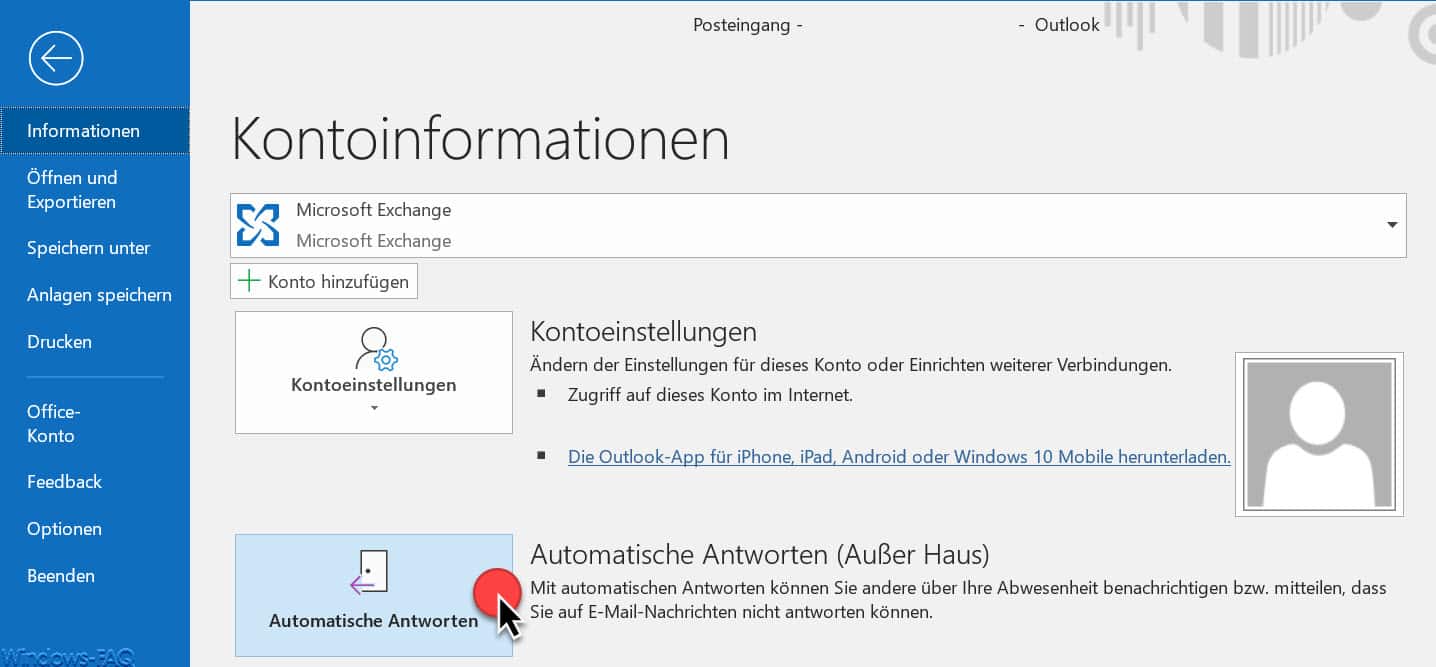
Anschließend öffnet sich ein weiteres Fenster, in dem Ihr nun Abwesenheitstexte für E-Mails innerhalb Eurer Organisation (Eurer E-Mail Domäne) oder außerhalb Eurer Organisation (externe E-Mail Empfänger) einrichten könnt.
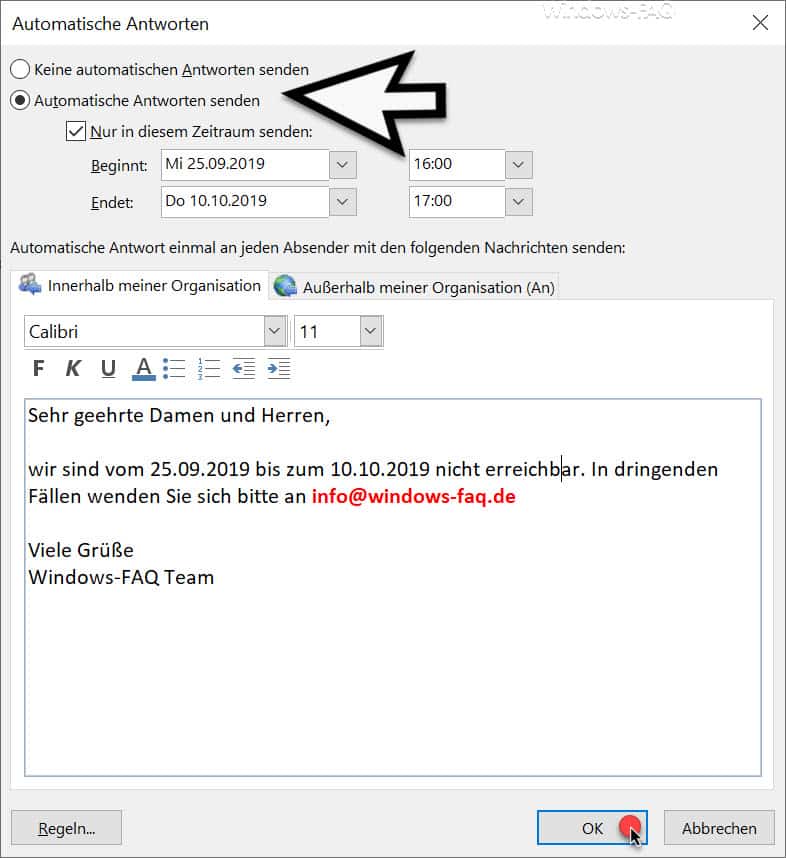
Hier habt Ihr nun zunächst die Möglichkeit, den Abwesenheits-Assistenten vom Outlook zu aktiveren oder zu deaktivieren. Außerdem könnt Ihr den Datums-Zeitraum festlegen, in dem Outlook den hinterlegten Text als Standardantwort an den E-Mail Absender versenden soll.
Dazu stehen Euch auch zahlreiche Formatierungsmöglichkeiten für den E-Mail Text zur Verfügung, sodass Ihr verschiedene Schriftarten, Schriftgrößen oder auch Farben verwenden könnt. Wie gesagt, könnt Ihr die Texte je nach Standort Eures E-Mail Absenders unterschiedlich festlegen.
Gerade bei der Verwendung innerhalb von Firmen hat es sich mittlerweise etabliert, dass die E-Mail Abwesenheitsnachrichten in Deutsch und Englisch hinterlegt werden.
Links unten in dem Fenster der „Automatischen Antworten“ findet Ihr noch den Punkt
Regeln…
Hier könnt Ihr umfangreiche Regeln für den E-Maileingang und deren Weiterverarbeitung von E-Mails definieren. Dies ist allerdings sicherlich eher eine Einstellungsmöglichkeit für versierte Outlook Anwender.
Somit ist es gar nicht so schwer, die Outlook Abwesenheitsnotiz einzurichten.
Abschließend haben wir Euch noch ein paar weitere nützliche Outlook Tipps und Tricks aufgelistet.
– Outlook Protokollierung und Erstellung von Logfiles aktivieren
– Originalnachricht automatisch schließen beim Antworten im Outlook
– Outlook, Word, Excel und PowerPoint in Dunklen Design (Dark Mode) darstellen
– Aufräumen und Platz schaffen im Outlook – Postfachbereinigung
– Konvertierung von Outlook OST-Dateien
– Im Outlook den E-Mail Versand verzögern
– Nützliche Tastenkombinationen für Outlook
– Versendete E-Mail zurückholen im Microsoft Outlook
– Outlook-Fehler 0x800ccc79
– Ein Clientvorgang ist fehlgeschlagen – Microsoft Outlook
– Outlook PST-Datei verkleinern bzw. komprimieren
– Rechtschreibprüfung bei Outlook aktivieren
– Backup der Outlook PST Datei erstellen
– Outlook OST Datei in eine PST Datei umwandeln mit OST2
– SCANPST – Tool zum Reparieren von Outlook .PST Dateien
– Outlook Fehlermeldung 0x800CCC90 und 0x800CCC92
– Outlook Fehlermeldung „The Operation failed. An object cannot be found.“



























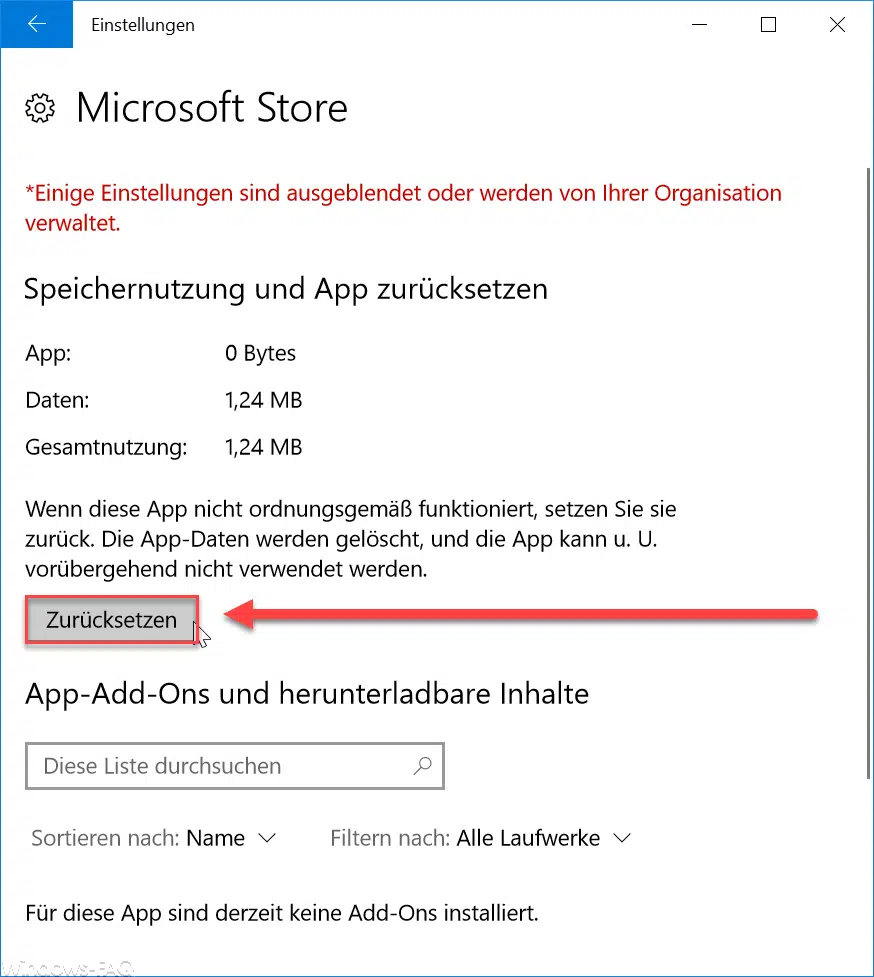

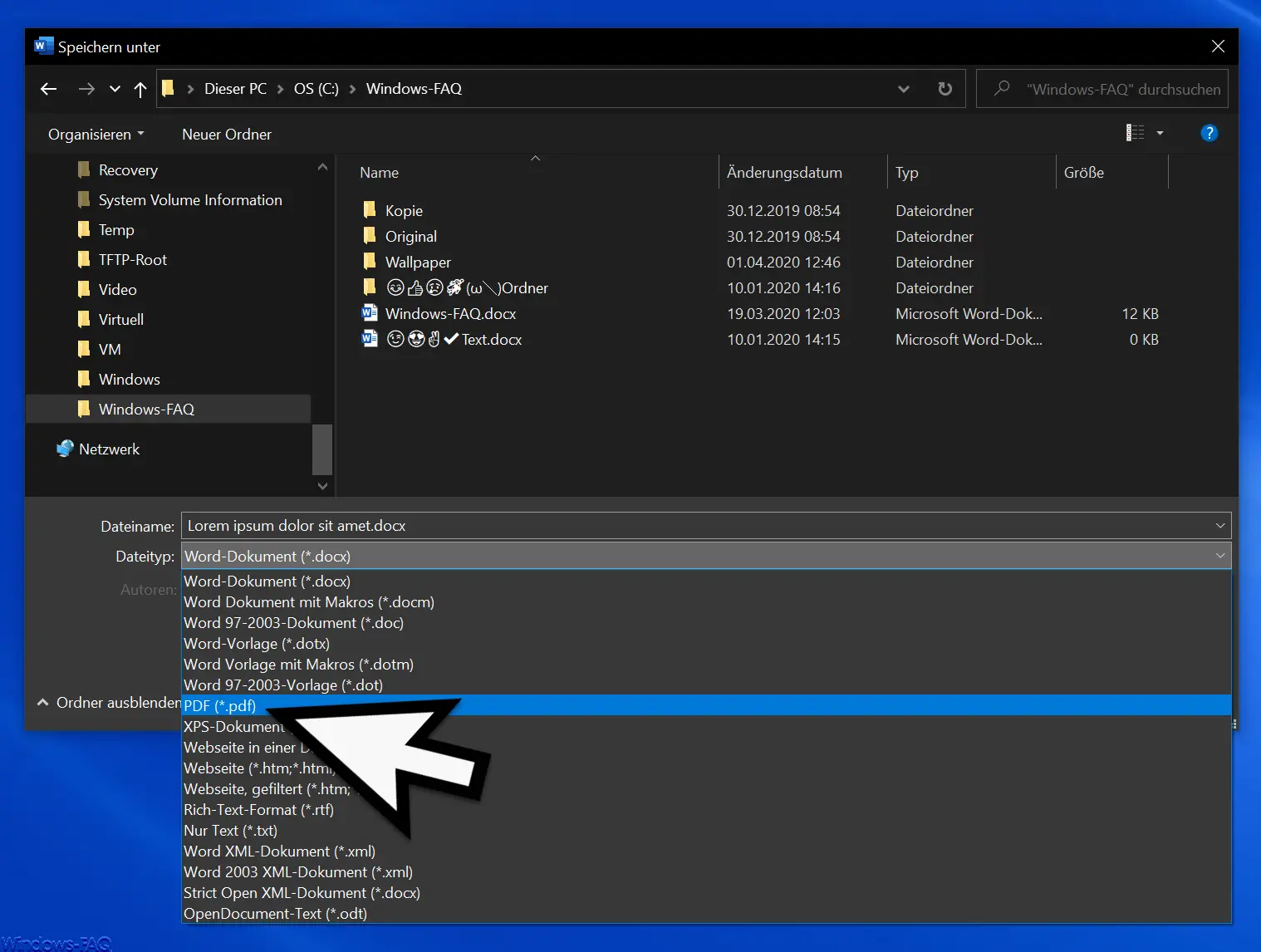




Neueste Kommentare